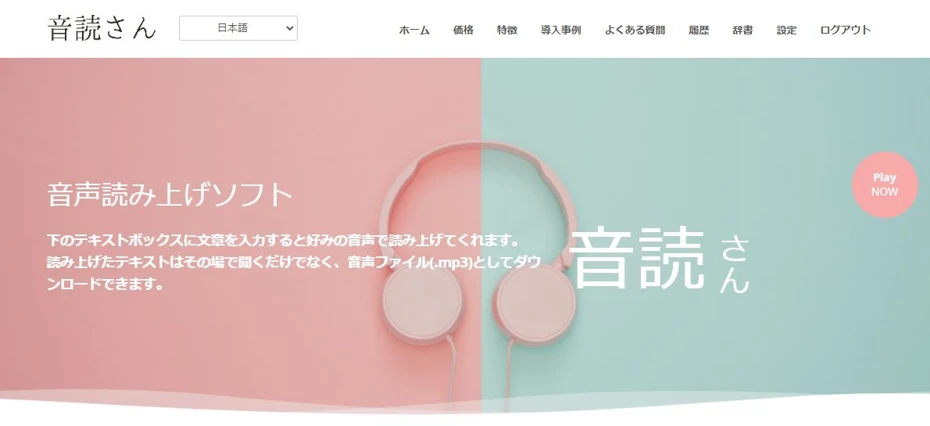PCで棒読みソフトを使うには?おすすめアプリと読み上げ方法を詳しく解説
2025年5月31日


動画サイトでよく見かける棒読みボイス。
「ゆっくりの声」としても知られています。
じつは棒読みボイス(ゆっくりの声)はPC用のソフト(アプリ)で簡単に使うことができます。
最近ではAI読み上げソフト・アプリを使ってもっとリアルな音声で無料で読み上げできるようになりましたが、独特の魅力がある棒読みボイスを使いたい方も多いはず。
そこでこの記事では、PCで棒読みボイス(ゆっくりの声)を使うためのソフト・アプリを紹介します。
無料で使える読み上げソフト・アプリはそのほかにもたくさんあるので、この記事を参考に、あなたにぴったりの読み上げソフトを体験してみませんか?
棒読みソフトについてはこちらの記事でも紹介しています!あわせてご覧ください。
【2025年最新】ゆっくりボイス・棒読みソフトおすすめ5選|PCとスマホアプリ完全比較|音声読み上げソフト 音読さん
動画制作やゲーム実況に最適なゆっくりボイス・棒読みソフトを厳選紹介。PCからスマホまで、2025年最新アプリで誰でも簡単に高品質な音声が作れる方法を解説します。
【リアルなのに無料!】おすすめ読み上げサービス
無料でテキストを読み上げする方法は、じつは棒読みソフト(アプリ)以外にもあります。
棒読みソフト(アプリ)よりもリアルなボイスでテキストを無料読み上げできるおすすめサービスが『音読さん』です。
『音読さん』は、最新AIを使ってテキストを無料読み上げできるウェブサービス。
PCにインストールして使うソフト(アプリ)と違って、こちらのページから文章を入力するだけで簡単に使えます。
しかも『音読さん』はログインせずに1,000文字まで無料で読み上げ可能!
登録・ログインすると5,000文字までの無料読み上げが可能になります。
もちろん商用利用も可能です。
棒読みボイスのソフト・アプリ以外でテキストを読み上げしたい方は、『音読さん』を使ってみませんか?
PC用の棒読みソフト(棒読みアプリ)とは?
動画サイトの「ゆっくり解説」で知られている棒読みボイス。
棒読みボイスは、PC用のソフト(アプリ)を使って読み上げることができます。
棒読みボイスとは?
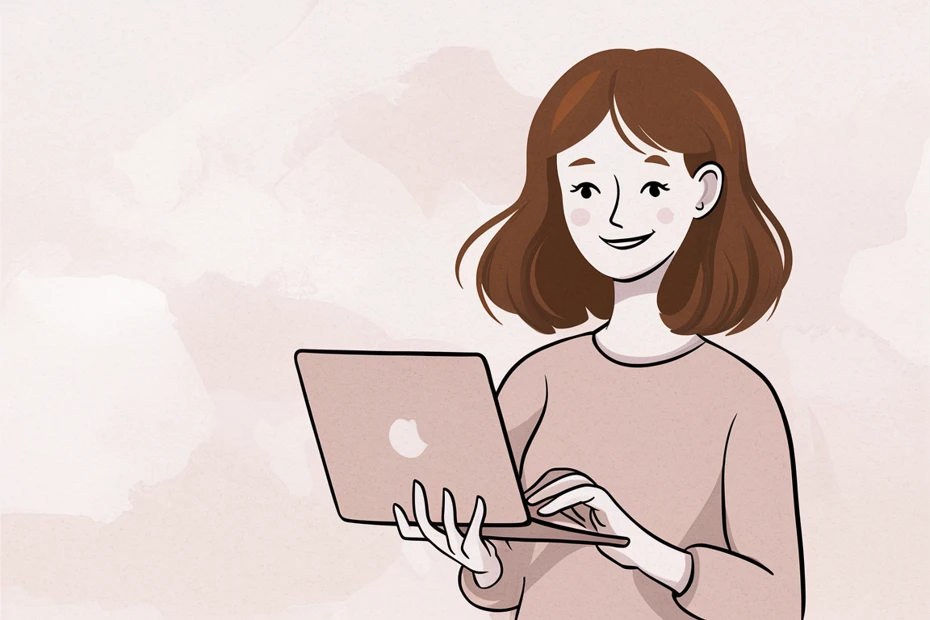
棒読みボイスは独特の雰囲気で有名です。
YouTubeやニコニコ動画などの動画サイトの「ゆっくり解説」で使われていることから「ゆっくりの声」「ゆっくりボイス」と呼ばれることもあります。
棒読みボイスで使われているのは「AquesTalk」という音声合成エンジンです。
「AquesTalk」を搭載した読み上げソフト・アプリを使うことで、棒読みボイスでテキストを読み上げることができます。
棒読みボイス(AquesTalk)のメリット

棒読みボイス(AquesTalk)を使った読み上げソフト・アプリの最大のメリットは、動作が非常に軽いということです。
AquesTalkが登場したのは2006年。
もともと性能が低い機器への組み込み用に開発されたこともあって、スペックが低いPCでもスムーズに読み上げ可能です。
ソフト(アプリ)がPCにかける負担が少ないことから、ゲーム実況の読み上げにも広く使われています。
棒読みボイス(AquesTalk)のデメリット
棒読みボイス(AquesTalk)を使った読み上げソフト・アプリのデメリットは、リアルではないことです。
もしリアルさを求める場合は『音読さん』のようなAIを使ったサービスを使うのがおすすめです。
また、AquesTalkのバージョンによっては無料での商用利用ができない場合があるので注意が必要です。
棒読みボイスを使えるPC用ソフト・アプリ3選

PCで棒読みボイスを使うためのソフト(アプリ)を紹介します!
1. 棒読みちゃん(Windows PC)
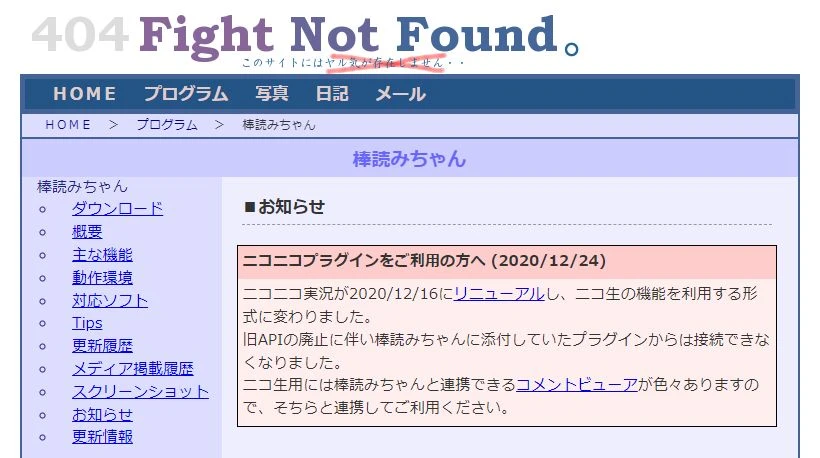
棒読みちゃんは、音声合成エンジンにAquesTalkを採用したWindows PC用のソフト(アプリ)です。
フリーソフトで、無料でアプリをダウンロード・使用することができます。
連携機能が充実
棒読みちゃんの特徴が、ほかのソフト(アプリ)との連携機能が充実していることです。
連携機能のなかでもよく使われるのが動画配信のコメント読み上げ機能です。
YouTube配信で広く使われている配信ソフトの「OBS Studio」と、「マルチコメントビューア」などのコメントビューアーと同時に使うことで、配信中に投稿されたコメントを棒読みボイスで読み上げすることができるようになります。
そのほかに、Twitter(現X)の読み上げ機能、クリップボード読み上げ機能なども搭載されています。
無料で商用利用可能
棒読みちゃんは古いバージョンのAquesTalkを使っているため、無料で商用利用可能です。
2. AquesTalkPlayer(Windows PC)
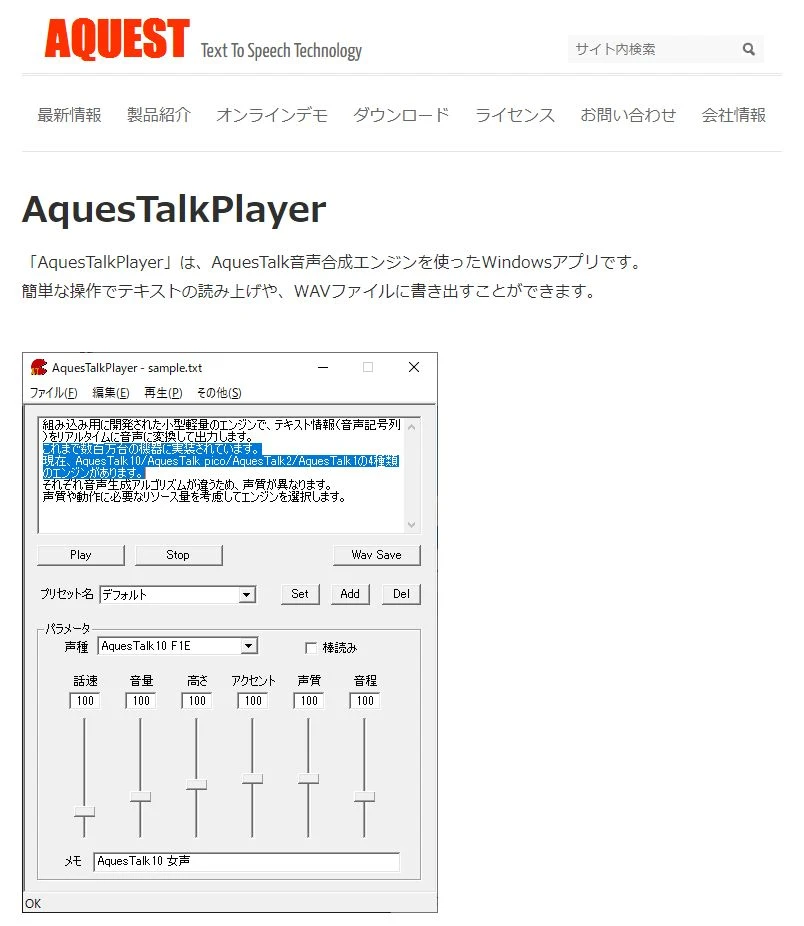
AquesTalkPlayerは、棒読みボイスの音声合成エンジン「AquesTalk」の公式ソフト(アプリ)です。
Windows PCに対応しています。
開発元の株式会社アクエストが提供しているソフト(アプリ)で、
- AquesTalk1
- AquesTalk2
- AquesTalk10
の3種類の合成音声エンジンを使うことができます。
棒読みボイスにも公式対応していて、「棒読み」にチェックを入れることでゆっくり解説のような声で読み上げが可能です。
商用利用はライセンスに注意
AquesTalkPlayerを使う場合はライセンスに注意が必要です。
ソフト(アプリ)自体は無料でダウンロードできますが、無償利用が許可されているのは個人・非営利の場合のみです。
商用利用の場合はライセンスの購入が必要です。
3. ゆくも!(ウェブサービス)

ゆくも!は、棒読みボイスでテキストを読み上げできるウェブサービスです。
ブラウザから使うサービスなので、PCの種類に関係なく棒読みボイスで読み上げすることができます。
このサービスが便利なのは、Macで棒読みボイスの動画を作りたい場合。
棒読みボイス(AquesTalk)に対応した読み上げソフト(アプリ)はWindows PC用が多く、Macにインストールして使える有名なソフトはありません。
その点、ゆくも!はブラウザから使えるので、Macでも棒読みボイスで読み上げできます。
動画編集にはMacが使われることも多いので、Macで棒読みボイスを使いたいときにおすすめです。
ただし、商用利用の場合はAquesTalkの商用向けライセンスを購入する必要があるので注意が必要です。
棒読みソフト(アプリ)でテキストを読み上げる流れ
それでは、棒読みソフト(アプリ)はどうやって使うのでしょうか?
「棒読みちゃん」を例に、Windows PCで棒読みボイスで読み上げする流れを解説します。
1. 棒読みちゃんをダウンロードする
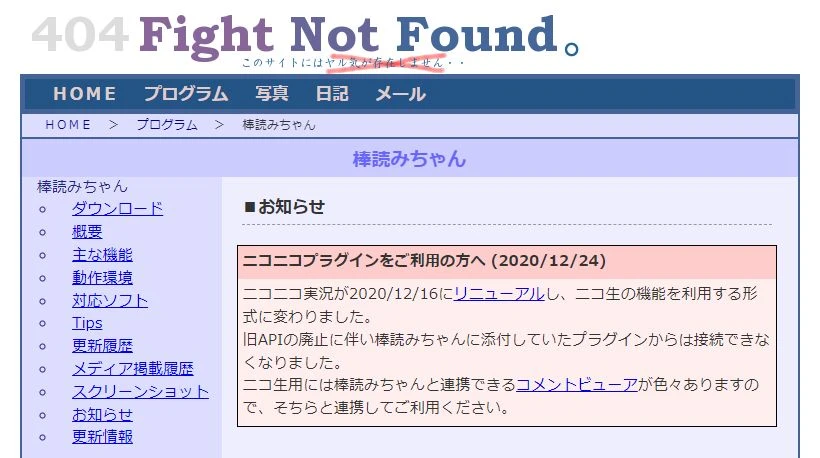
まず、こちらのページから「棒読みちゃん」をPCへダウンロードします。
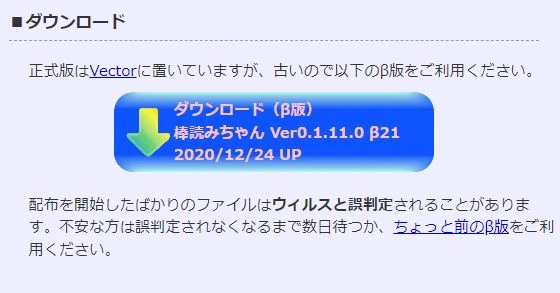
ダウンロードボタンをクリックすると、ダウンロードページ(Microsoft OneDrive)が開きます。

ファイル名をクリックして、ZIPファイルをダウンロードします。
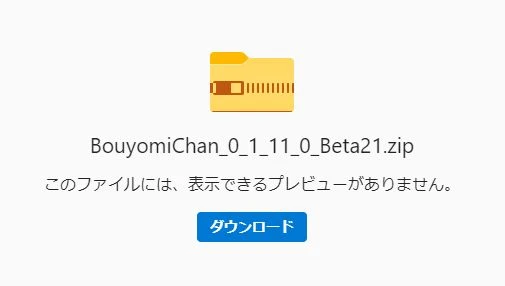
2. ZIPファイルを解凍する
ダウンロードしたZIPファイルを解凍します。

解凍したフォルダを開きます。
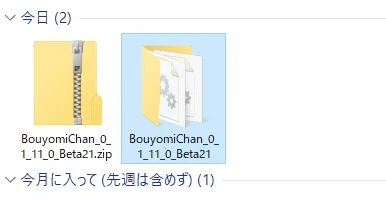
(フォルダは任意の場所へ移動してOKです)
3. 棒読みちゃんを起動する
「棒読みちゃん」はインストール不要なソフト(アプリ)です。
解放したフォルダの中のファイルから直接起動できます。
BouyomiChan.exeをダブルクリックして「棒読みちゃん」を起動します。
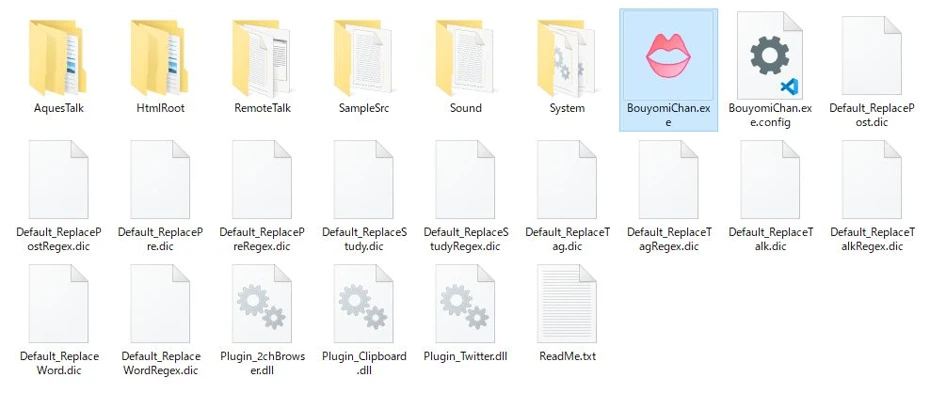
※「棒読みちゃん」を起動するにはMicrosoft .NET Framework 2.0以上のインストールが必要です。
初回起動時、
- 2ch専用ブラウザ読み上げ
- クリップボード監視
- Twitter読み上げ
のためのプラグインを有効にするか確認されます。
必要な場合はプラグインを有効にします。
4. 読み上げ内容を入力する
テキストボックスに、読み上げたい内容を入力します。

5. テキストを読み上げる
左上の「音声合成」ボタンを押すと、テキストボックスに入力した内容が読み上げられます。
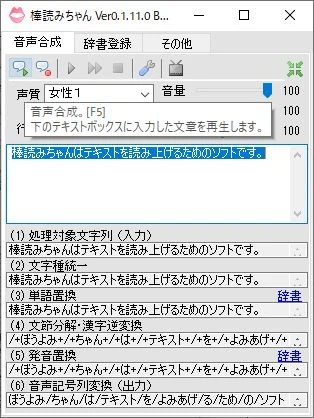
(F5キーでも読み上げすることが可能です)
6. 読み上げ内容を保存する
「音声合成」の隣の「ファイルに保存」を押すと、テキストボックスに入力した内容をWAVファイルとしてPCに保存することができます。
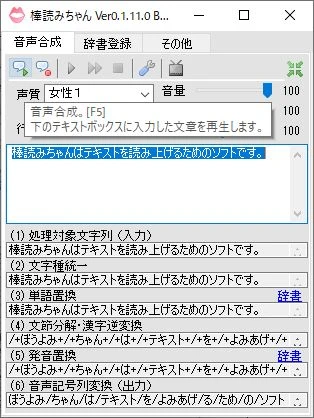
(F6キーでも保存することが可能です)
保存先を指定すると、自動で読み上げ処理が始まります。
このように「棒読みちゃん」が読み上げた音声を、WAVファイルとしてPCに保存することができました。
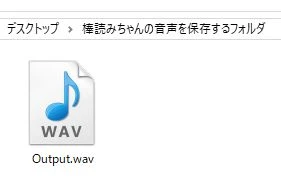
これで、読み上げソフト(アプリ)の「棒読みちゃん」を使って音声を読み上げる流れは完了です。
会話風の読み上げは編集が必要
棒読みボイスで音声を読み上げた場合、編集に手間がかかります。
たとえば「ゆっくり解説」などの動画では、複数の声を使って会話をしているようにテキストを読み上げすることがありますが、その場合は音声ファイルを順番に並べて編集する作業が必要になります。
簡単&リアルな読み上げは『音読さん』もおすすめ
「棒読みちゃん」を使うと無料で棒読みボイスで読み上げすることができますが、使用にはある程度のWindows PCについての知識が必要です。
また、「棒読みちゃん」のようにAquesTalkを使ったソフト(アプリ)の読み上げ音声はあまりリアルではありません。
まるで本当に人間が読み上げているようなリアルな音声でテキストを読み上げるなら、最新のAIを使った読み上げサービスがおすすめです。
『音読さん』でテキストを読み上げる流れ
最新AIを使った読み上げサービス『音読さん』を使えば、棒読みボイスを使ったソフト(アプリ)よりも簡単に、テキストを無料で読み上げることができます。
『音読さん』を使ってテキストを読み上げる流れを簡単に解説します。
1. 『音読さん』のページを開く
こちらから『音読さん』のトップページを開きます。
2. テキストを入力する
読み上げしたいテキストを入力します。

3. 声を選ぶ
読み上げに使う音声を選びます。
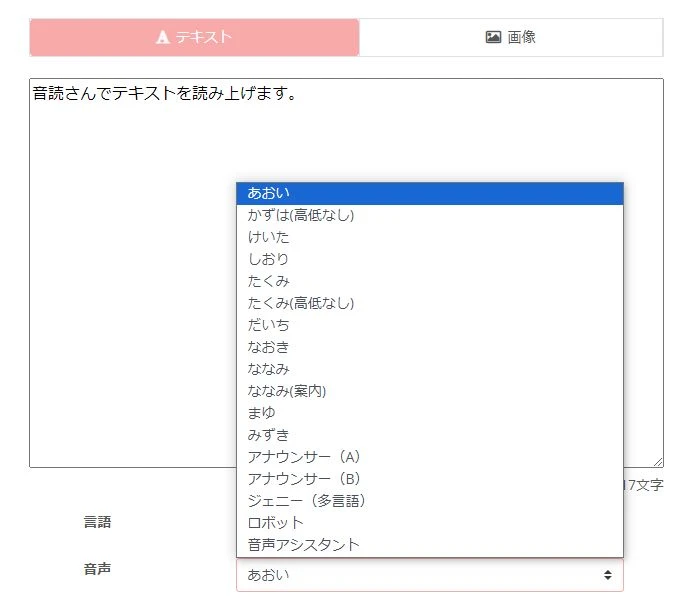
※『音読さん』は無料で読み上げ可能なので、実際に短いテキストを読み上げて声色を確認することができます。

音声読み上げソフト音読さんの声16種類を無料で試し聞き。高低変化で印象チェンジ|音声読み上げソフト 音読さん
音読さんには16種類の日本語音声があります。 もちろん男性の声、女性の声が揃っています。よく使われている日本語の音声8種類と、それぞれの音声の高低を調整した時の声を試し聞きできるようにしました。
4. 読み上げる
「読み上げ」ボタンを押すと、テキストの内容が読み上げられます。
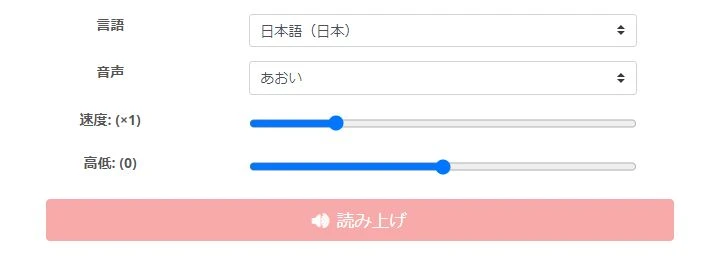
読み上げた音声は「ダウンロード」ボタンからダウンロードできます。
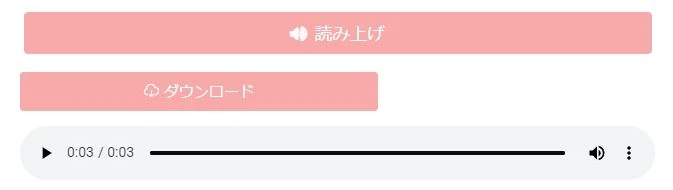
これで『音読さん』でテキストを読み上げる流れは完了です。
会話形式の読み上げも簡単に可能
棒読みソフトで会話形式のテキストを読み上げるには、声の種類ごとに書き出してから編集する作業が必要でした。
『音読さん』なら、複数の声色を同時に使って会話形式の音声を読み上げ・保存することも可能です!
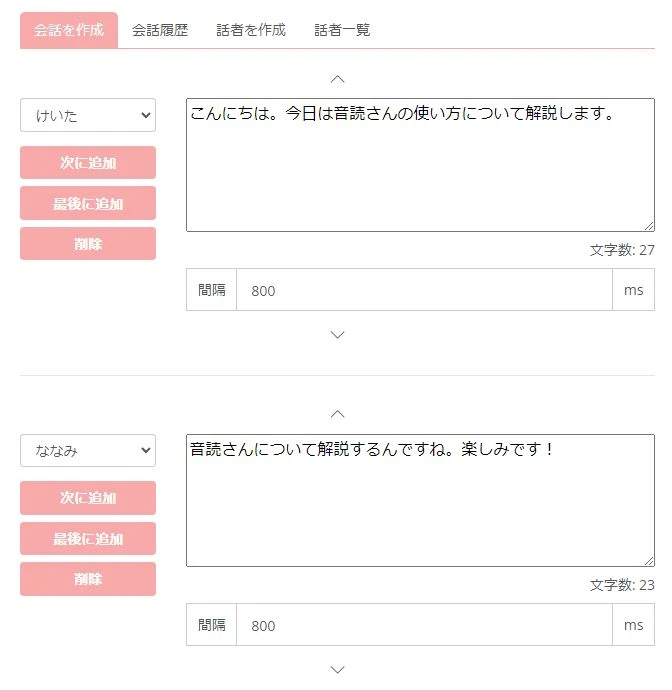
面倒な編集作業が不要なので、より手軽に会話形式の動画を作ることができますよ。
PCで棒読みボイスのソフト(アプリ)を使うよりも簡単・多機能に、無料でテキストを読み上げできるので、ぜひ『音読さん』を体験してみませんか?
■ AI音声合成ソフト『音読さん』
『音読さん』は初期費用ゼロで利用できるオンラインテキスト読み上げツールです。
- 日本語、英語、中国語、韓国語、スペイン語、フランス語、ドイツ語など約50の言語に対応
- パソコン・スマホどちらからも利用可能
- ビジネス・教育・エンターテインメントなどの用途に対応
- インストール不要でブラウザから即利用可能
- 画像からの読み上げにも対応
利用方法はサイトからテキストを入力するかファイルをアップロードするだけ。 数秒で自然な音声ファイルが生成されます。 5,000文字までの音声合成なら無料で利用できますので、まずは一度お試しください。
Email: ondoku3.com@gmail.com